Az asztal nem van betöltve a Windowsba, mit kell tenni ebben az esetben

- 809
- 138
- Bíró Barnabás
Ha bekapcsolta a számítógépet, és megállapította, hogy az összes hivatkozás eltűnt az "asztali", valamint a "tálcán" (és néha a képernyő üres és fekete marad), ne aggódjon - ez kijavítható. Meséljük a PC -k ezen viselkedésének lehetséges okairól és azok leküzdésének módjairól.

Miért nem tölti be a Windows az asztalt?
Számos oka van annak, hogy az asztal nem tölt be a Windows XP, 7, 8 vagy 10 -ben:
- Rendszerhiba - Ebben az esetben a háttérkép betöltött, és az ikonok eltűnnek a "Feladatpanel" segítségével.
- Vírust vagy sikertelen tisztítást a PC -ből - a teljes fekete képernyő jellemzi, bármilyen megjelenítés jele nélkül.
- A nyilvántartás helytelen korrekciója, amelynek eredményeként a felelős folyamat felfedezője.Az EXE nem indul el, és nem lát mappákat, fájlokat, vagy szoftver parancsikonokat, vagy képernyőként.
- Az ikonok kifejezetten rejtettek - ha nem tetted ezt, akkor valaki gúnyolódott rólad. Ebben az esetben a háttérkép és a "feladatok panelje" a helyén marad.
Hasonló dolgok történhetnek a Windows bármely verziójával: XP, 7, 8 és 10. Az egyetlen további ok, amiért az "asztal" nem jelenik meg a Windows 10 -ben, nem a helytelen frissítések megjelenése. Maguk a fejlesztők még nem tették ki kifejezetten a hibát, ezért a frissítési csomagok eltávolítása után könnyebb eltávolítani, ha a probléma a telepítés után felmerült, ha a probléma felmerült.
Állítsa vissza az "asztal"
Nos, most kezdjük el az "asztal" regenerációját. Először ellenőrizze, hogy az ikonok manuálisan vannak -e rejtve. Ehhez kattintson a PKM gombra a retop mező mentén, válassza a VIEV lehetőséget, és állítson be egy jelet, amely a Display asztali ikonokkal szemben áll. Ha az összes információ visszatért a helyre, akkor a probléma megoldódik. Ha ez nem történt meg, akkor a kevésbé nyilvánvaló döntésekre lépünk.
Az Explorer folyamat kézikönyve kezdete.alkalmazás
Mint már említettük, ez a folyamat felelős a megjelenítésért, és amikor valami történik vele: munka kudarc, hirtelen megállás stb.P., Az "asztali" eltűnik, vagy nem tölt be hosszú ideig, a Windows 7-10-nek egy idő után sikerül megbirkóznia a problémával.
Próbáljunk meg önmagában újraindítani:
- Kattintson a CTRL+ALT+DEL gombra a Feladatkezelő felhívásához. Időnként egy másik kulcskombináció célja erre - minden a Windows -tól függ.
- Nyissa meg a Fájl füleket - Új feladat (végrehajtás).
- Látni fog egy olyan sort, ahol be kell írnia azt, amit megnyitni szeretne - ebben az esetben az Explorer.alkalmazás. Erősítse meg a műveletet az OK megnyomásával.
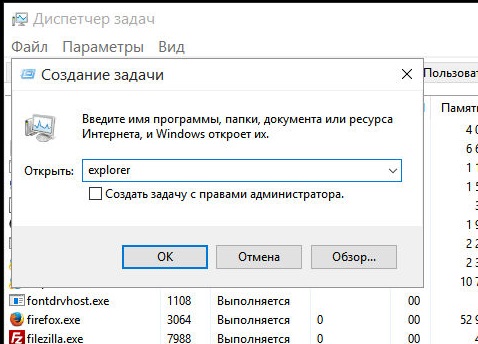
Csapatot írunk a feladatablakba
Most az asztalnak minden tartalommal kell visszatérnie.
A nyilvántartás paramétereinek megváltoztatása
Az "asztal" eltűnésének leggyakoribb oka a nyilvántartás felvételeinek kudarca: nem tölt be és nem mutatja be a fekete képernyőt. Az ilyen bajok (és még sokan mások) elkerülése érdekében jobb, ha bármilyen változtatást elvégezne, mielőtt bármilyen változtatást elvégezne.
Most próbáljuk meg újra szerkeszteni a jegyzeteket az asztal visszaadásához:
- Kattintson a Win+R gombra, és a megjelenő sorban írja be a "Regedit" -et (idézetek nélkül).
- Megjelenik egy szerkesztőablak, amelyben ki kell választania egy hkey_local_machine ágot.
- Nyissa meg egymás után: Szoftver \ Microsoft \ Windows NT \ CurrentVersion \ WinLogon.

Lépéseket teszünk a Windows-7 regiszter szerkesztőjében
- Az utolsó mappában két elem érdekli: Shell és UserInit. Kezdjük az elsővel: Kattintson rá kétszer, és nézze meg, mi van a "Jelentés" sorban írva. Kell lennie "felfedezőnek.ALKALMAZÁS ". Ha nem, akkor cserélje ki a feliratot.
- Hasonlóképpen nyissa meg a második elemről szóló információkat és írja be: C: \ Windows \ System32 \ UserInit.alkalmazás.
Indítsa újra a rendszert, és ellenőrizze, hogy az asztal megnyílik -e a változások után, a Windows 10 -ben újra be kell adnia a jelszót a Microsoft -fiók megadásához.
Tisztítás a vírusoktól
A vírusok a "asztal" eltűnésének leggyakoribb oka is.
Ezért a következő dolog, amit meg kell tenni, ha az "asztal" nem tölt be a rendszert, hogy megtisztítsa a rendszert a gyanússágtól.
- Először töltsön le egy jó vírusos vírusát, például Kaspersky -t vagy DR -t. Web és indítson el egy teljes ellenőrzést. Sok időt vesz igénybe - éjszakán át hagyhatja. A programok számos lehetőséget kínálnak a vírusokkal való munkavégzéshez: eltávolítás, a „karanténba” vagy a kezelésre való áttérés. Érdemes kiválasztani az eltávolítást: Az a vírus, amelyet "eszik" asztali, kiszállhat egy izolált mappából, és értelmetlen kezelni.
- Ha a PC hanyatlásban van, akkor tanácsos letölteni a DR weboldalon. A web egy épített vírustisztító segédprogrammal rendelkező rendszer speciális képe - ha csak az operációs rendszert állítja fel a problémás tetejére, a rosszindulatú program a lemezen marad. Amikor elkezdi a képet előtted, a Linux felület megnyílik. Ha nem ismeri őt, keressen egy parancskészletet a "terminálhoz", hogy ne keresse meg a szükséges mappákat önmagában.
- « Hiba Fix 80070020 a Windows Phone -on
- SYSWOW64 - Mappa hozzárendelése, annak törlése és helyreállítása »

